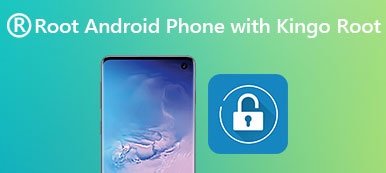Er der nogen nem måde at Gendan slettede / tabte kontakter fra Android-enhed?
Forskellige årsager vil medføre tab af data på Android-telefon. For eksempel kan utilsigtet sletning resultere i tab af telefonnummer, og nogle forkerte operationer kan også forårsage kontakter mangler. Teknologistøttene foreslår desuden, at brugerne genopretter fabriksindstillinger, når Android-telefoner styrtede eller frøs. Det sletter alle personlige data fra din Android-telefon, herunder kontakter.
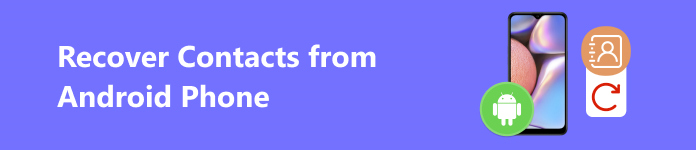
Så det giver mening, at så mange mennesker søger løsninger til at gendanne kontakter fra Android-telefon. I denne vejledning skal vi vise dig, hvordan du får slettet / mistet Android-kontakter tilbage under forskellige situationer.
- 1. Bedste Android-kontaktgendannelse
- 2. Sådan genoprettes kontakter direkte fra Android-telefon
- 3. Sådan gendannes kontaktpersoner fra brudte Android-telefoner
- 4. Sådan gendannes slettede / mistede kontakter fra Android-backup
1. Bedste Android-kontaktgendannelse
For at gendanne kontakter fra en Android-telefon effektivt, har du brug for et kraftfuldt kontaktgendannelsesværktøj til Android, som f.eks. Android Data Recovery. Nøglefunktionerne omfatter:
- Dette Android-gendannelsesværktøj har evnen til at gendanne kontakter fra enhver Android-enhed, herunder brudt en.
- Det er en desktop-applikation og bruger fysisk forbindelse, så det vil ikke spilde dine cellulære data.
- Android Data Recovery er i stand til at scanne dyb system af din telefon og få tilbage mistede kontakter i et enkelt klik.
- Støtte til sikkerhedskopiering af alle datatyper, som kontakter, meddelelser, opkaldshistorie og meget mere.
- Endnu vigtigere vil dette kontaktgendannelsesværktøj gendanne kontakter til harddisken uden at beskadige aktuelle data på din telefon.
2. Sådan genoprettes kontakter direkte fra Android-telefon
Selvfølgelig, hvis du er forsigtig og har sikkerhedskopieret smartphone ofte, kan du nemt gendanne kontakter fra Android-backup. Men ifølge vores forskning gør flertallet af Android-brugere det ikke sikkerhedskopiere Android-telefoner. Android Data Recovery kan få direkte tabte telefonnumre fra mobiltelefonen direkte.
Trin 1. Installer Android-kontaktgendannelsesværktøj til pc
Android Data Recovery er tilgængelig på både Windows og Mac. Du kan downloade og installere den rigtige version baseret på dit operativsystem.

Trin 2. Slut Android-telefonen til softwaren
Slut din Android-telefon til din computer, og start værktøjet til kontaktgendannelse. Når det registrerer din telefonmodel, viser programmet dig, hvordan du aktiverer USB-fejlfinding på din telefon. Hvad du skal gøre er at følge vejledningen på skærmen for at fuldføre forbindelsen.

Trin 3. Forhåndsvisning af kontakter til gendannelse
Når du går ind i detalje-interface, kan du få vist alle mistede kontakter ved at vælge "Kontakter" i venstre sidelinje. Vælg de kontakter, du vil gendanne fra listen.
Hvis du har mistet videofilen, kan du her markere "Videoer" for at se de detaljerede videofiler og Gendan slettede videoer på Android direkte.
Trin 4. Gendan kontakter fra Android-telefon
Klik på knappen "Gendan" i nederste højre hjørne, og vælg derefter en destination i pop op-vinduet. Endelig skal du trykke på Gendan igen for at fuldføre gendannelsen af Android-kontakter.

Bemærk! Denne vej er kun tilgængelig, når din Android-telefon fungerer som normalt.
3. Sådan gendannes kontaktpersoner fra brudte Android-telefoner
Det er komplekst at genoprette kontakter fra en skadetelefon. Heldigvis er Android Data Recovery i stand til at udtrække kontakter fra en brudt Android-telefon. Desuden har dette program forenklet processen til at gendanne kontakter fra brudt Android-telefon.
Trin 1. Åbn brudt Android data recovery mode
Start Android Data Recovery efter installation af den rigtige version på din computer. Tryk på fanen "Broken Android Data Extraction" for at gå til denne tilstand. Sørg for, at du har tilsluttet din telefon til computeren.

Trin 2. Indtast gendannelsesindstilling på din telefon
Når kontaktgenoprettelsesprogrammet genkender telefonmodellen, viser den dig, hvordan du tænder telefonens gendannelsestilstand. Kontroller telefonens grundlæggende konfigurationer, og tryk på knappen "Bekræft" for at fortsætte, hvis de er i orden. Ellers skal du rette det.

Trin 3. Gendan kontakter
Vælg indstillingen Kontakter på venstre sidebjælke, så kan du få vist og vælge de kontakter, du gerne vil gendanne, i detalievinduet. I sidste ende kan du klikke på knappen Gendan for at gendanne kontakter fra Android-telefon til din pc.
Bemærk: Denne måde virker, selvom din Android-telefon er beskadiget og brudt. Men din Android-enhed skal registreres ved computer. Her kan du også gerne vide Sådan repareres en muret Android-telefon.
4. Sådan gendannes kontakter fra Android-backup
Vores forskning fandt ud af, at mange mennesker ikke sikkerhedskopierede deres Android-telefon på grund af kompliceret. Android Data Recovery er ikke kun et data opsving værktøj, men også en Android backup toolkit. Det giver dig mulighed for at se backup-filer og genoprette kontakter fra Android-backup nemt.
Trin 1. Åbn tilstanden Backup og gendannelse.
Tilslut din Android-telefon til din computer ved hjælp af et USB-kabel. Download og installer også den nyeste version af Android Data Recovery til din computer. Vælg "Android Data Backup & Restore" -tilstand på hovedgrænsefladen.

Trin 2. Vælg datatype for at gendanne
Tryk på "Enhedsdatagendannelse" for at gå til det næste vindue. Derefter kan du vælge den datakategori, du vil gendanne, f.eks. "Kontakter".

Trin 3. Vælg kontakter for at hente
Når detailvinduet åbnes, kan du se alle genoprettelige kontakter, der er gemt i backupfilen. Vælg derefter de kontakter, du vil komme tilbage ved at tjekke hver afkrydsningsfelt.
Trin 4. Gendan kontakter fra Android telefon backup til pc
Hvis du er klar, skal du trykke på knappen "Gendan". I pop op-dialogboksen skal du vælge en mappe for at gemme kontakterne. Endelig skal du klikke på "Gendan" -knappen igen for at afslutte processen. Tjek her for at få mere Android-kontakter til genopretningsprogrammer.
Konklusion
Android er blevet det mest populære mobiloperativsystem rundt omkring i verden. Selv om det ligner et open source-projekt, kan du ikke direkte få adgang til de tabte kontakter, uanset om du ved et uheld sletter eller beskadigede telefonen. Heldigvis tilbyder Android Data Recovery professionelle funktioner til at hjælpe dig med at gendanne kontakter fra Android-telefon.
Tre tilstande i dette Android-kontaktgendannelsesværktøj kan hjælpe dig med at få de slettede Android-kontakter tilbage under forskellige situationer. For det første med Android Data Recovery, kan du få tilbage mistede kontaktpersoner fra din telefon direkte. Desuden fungerer det også for ødelagte telefoner. Du kan hente kontakter fra en beskadiget telefon til din computer og gemme i CSV eller HTML-filer. Og dette Android kontakt opsving værktøj er i stand til at åbne Android backup filer og gendanne kontakter fra Android backup til enhver tid.
På den anden side kan Android Data Recovery ikke kun gendanne kontakt, men også kunne gendanne tekstbeskeder, opkaldsloger, mediefiler og andre dokumenter. Kort sagt, når du tabte kontakter, telefonnumre, SMS eller andre Android-data, kan Android Data Recovery altid være en stor hjælper.